WPS中如何恢复未保存的文件?
在WPS中恢复未保存的文件,可打开WPS主界面,点击“文件”-“备份与恢复”-“自动备份”,查看自动保存的临时文件列表。选择对应文档后点击“恢复”即可找回未保存内容,适用于异常退出或断电情况。

WPS未保存文件的常见丢失原因
系统崩溃或强制关闭导致文档未保存
突发断电或电脑蓝屏:在编辑WPS文档过程中,若电脑突然断电、蓝屏或系统崩溃,可能会导致文件未能正常保存。特别是在未启用自动保存功能时,这类意外会直接造成数据丢失,用户难以自行恢复原始内容。
软件无响应后被强制结束:当WPS卡顿或无响应时,用户常通过任务管理器结束进程,这种操作虽然解决了运行问题,但也会中断所有未保存的数据写入。关闭前未保存的文档内容往往无法直接找回,需依赖系统自动备份功能。
系统更新或重启中断编辑状态:某些系统自动更新会在后台安装补丁并强制重启电脑,若用户未手动保存当前正在编辑的WPS文件,则在重启过程中可能会丢失数据。尤其在夜间或长时间离开电脑时,这一风险尤为常见。
用户误操作关闭文档未保存内容
直接关闭文档忽略保存提示:不少用户在关闭WPS文档时习惯性点击“否”或“取消”保存提示,导致系统未能保留当前修改内容。此类人为操作是最常见的未保存数据丢失原因之一,特别是在编辑短文或演示时较易忽视。
切换文档时未保存当前工作内容:在同时编辑多个WPS文档时,用户可能频繁切换窗口,误以为当前内容已保存。当关闭主程序或退出登录时,未保存的子文档就会直接被关闭,内容也随之丢失。
误点击“新建”或“另存为”覆盖旧内容:在保存过程中,如果用户操作不当,如将当前文档“另存为”同一文件名而误覆盖原文件,或在未保存状态下直接新建新文档,可能导致原内容被替换或被清空,造成数据不可逆损失。
利用自动备份找回未保存文件
如何打开WPS自动备份文件列表
通过“备份与恢复”功能进入:打开WPS软件后,点击左上角的“文件”菜单,在下拉列表中选择“备份与恢复”。接着点击“自动备份”或“文档恢复”选项,系统会列出所有已自动保存的备份文件,供用户手动选择恢复。
在崩溃重启后自动弹出恢复窗口:当WPS因异常关闭或崩溃被强制退出后,用户下次打开软件时,系统通常会自动弹出“文档恢复”窗口,显示所有可恢复的未保存文件。只需点击所需文档即可一键恢复编辑内容。
从WPS首页快捷入口进入:部分WPS版本在主界面设有“文档恢复”或“最近自动备份”的快捷入口。点击该入口可直接查看最近的自动保存文件列表,方便用户在未手动保存的情况下快速恢复工作进度。
自动保存文档的默认保存位置在哪里
本地保存路径默认在用户目录:WPS自动保存的本地临时文件一般默认保存在系统盘的用户目录下,如:C:\Users\用户名\AppData\Roaming\Kingsoft\office6\backup(Windows系统)。用户可手动导航至此目录查看备份文件。
云文档自动保存在WPS云端:如果文档是以云文档形式保存,WPS会自动将每一次修改记录上传至云端。在网页端或WPS客户端进入“我的云文档”,点击具体文件右上角菜单中的“历史版本”,即可查阅和恢复备份记录。
通过设置菜单查看保存路径:用户也可以点击“文件”-“选项”-“文件位置”,在弹出的对话框中查看和修改默认的自动保存路径。合理设置保存路径有助于快速定位备份文件,并提升后续恢复效率。

WPS恢复未保存文档的操作步骤
通过备份与恢复功能找回文件的方法
进入“备份与恢复”菜单:打开WPS软件,点击左上角的“文件”菜单,在下拉项中找到“备份与恢复”选项。点击进入后会看到“自动备份”或“文档恢复”子项,系统会列出所有可用的未保存文档记录。
选择所需文档进行恢复:在“自动备份”页面中,会按时间顺序列出不同的备份文档,包含文件名、保存时间和应用类型。用户可以根据编辑时间判断所需版本,点击该条记录后即可打开并恢复未保存的内容。
保存恢复后的文件防止再次丢失:打开自动恢复的文件后,系统会提醒用户将其另存为正式文件。此时应立即点击“另存为”,将文档保存到明确位置,确保后续修改能被手动或自动记录,避免再次丢失。
如何在WPS文字、表格中恢复临时文件
查找文字文档的临时备份:在使用WPS文字(WPS Writer)时,如果发生异常关闭或忘记保存,重新打开WPS后,系统会自动检测并弹出“文档恢复”窗口。点击列表中的对应文档,即可找回临时保存的文字文件。
表格文档恢复方式相同:在WPS表格(WPS Spreadsheets)中,恢复流程与文字文档类似。只要开启了自动保存功能,软件会在后台周期性生成临时文件。打开WPS表格后进入“备份与恢复”即可选择历史备份进行恢复。
手动打开临时文件路径恢复内容:如果系统未自动弹出恢复窗口,也可以通过文件管理器进入WPS临时保存路径(如AppData目录),查找以“.bak”或“.tmp”结尾的备份文件。将其重命名为“.doc”或“.xls”后尝试用WPS打开,即可恢复部分内容。
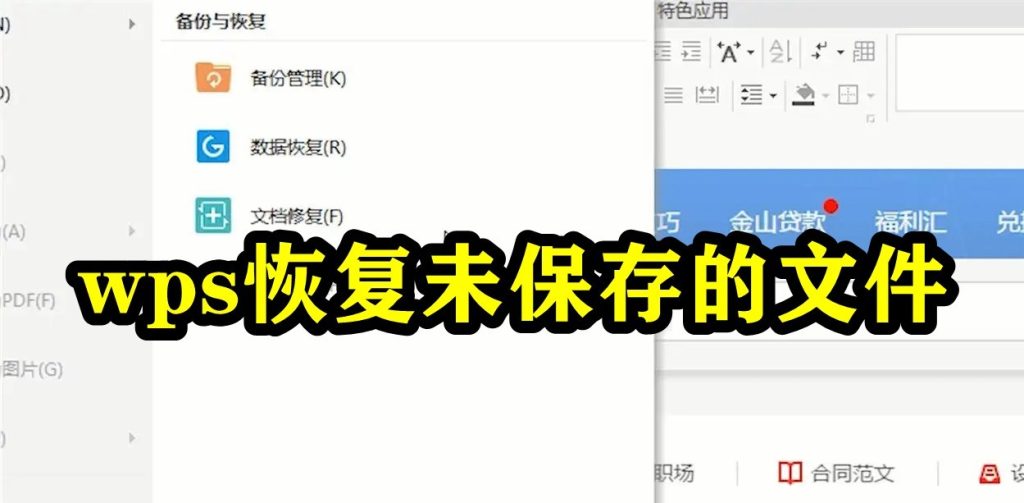
恢复失败后的其他补救方法
使用临时文件夹查找未保存文档
查找系统缓存目录中的临时文件:如果WPS自动恢复失败,可手动进入临时文件夹查找。Windows系统中常见路径为:C:\Users\用户名\AppData\Roaming\Kingsoft\office6\backup。进入该目录后,查找以“.bak”或“.tmp”结尾的文件,有可能是未保存文档的临时副本。
将临时文件重命名为正式格式:找到疑似备份文件后,可以右键重命名其扩展名为“.doc”或“.xls”等对应格式,再用WPS软件打开。如果文件未被损坏,系统将自动识别内容并加载文档,恢复部分甚至全部数据。
配合时间筛选定位最新临时记录:临时文件夹中的备份文件较多时,可按“修改日期”进行排序,优先查找最新生成的文件。特别是刚刚发生丢失情况时,最新的文件往往就是临时保存的版本,提高恢复成功率。
借助WPS云文档历史版本回退内容
登录WPS账号进入云文档中心:若文档是通过WPS云文档保存的,用户可登录WPS账号,在WPS客户端或网页端进入“云文档”界面,找到目标文件后点击右上角的“三点图标”进入“历史版本”功能。
查看各历史版本的修改记录:在历史版本界面,系统会列出该文件自动保存过的所有版本,包含保存时间、编辑者(如多人协作)等信息。用户可以点击任意版本进行预览,以确认是否包含所需内容。
一键回退并保留当前内容:确认所需历史版本后,点击“恢复”按钮即可回退到该版本。同时,WPS会将当前版本另存为一份新的历史记录,确保恢复过程不影响已有内容,用户可在不同版本之间自由切换。
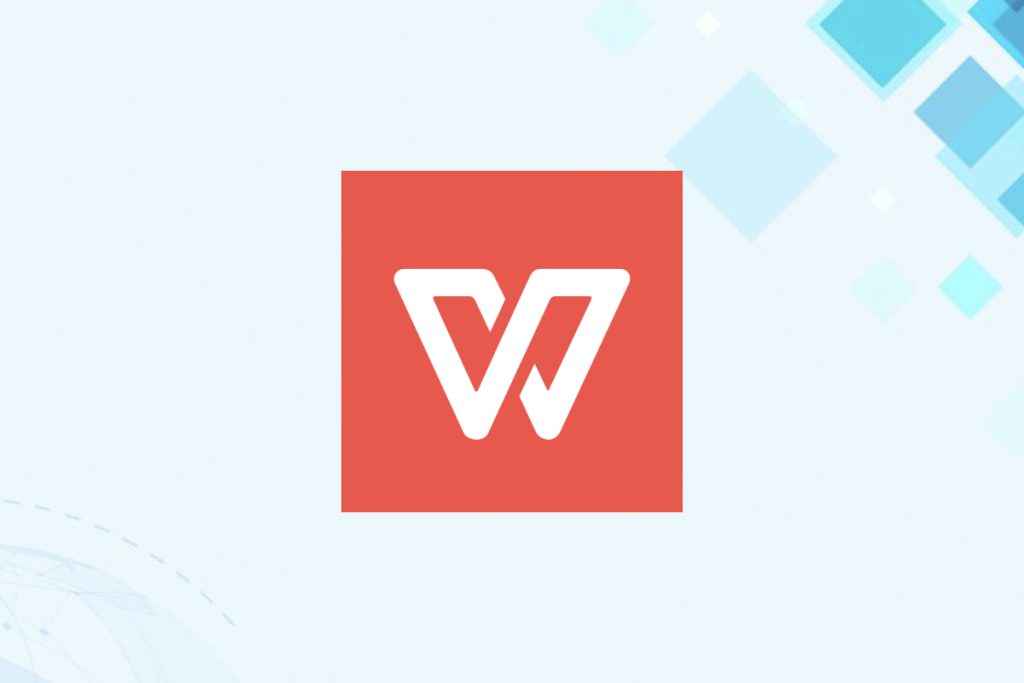
移动端WPS未保存文件的恢复方法
安卓设备中找回未保存文件的步骤
检查“最近打开”文档记录:在安卓WPS主界面,点击“最近”标签页,可以查看所有近期访问过的文档。即便文档未手动保存,若在使用中有被系统临时缓存,通常也会出现在此列表中,点击后可直接进入继续编辑。
使用WPS云文档自动恢复功能:如果文档是保存在WPS云文档中的,系统会在后台自动保存每一次编辑。进入“云文档”选项,查找目标文件后点击右侧菜单,选择“历史版本”即可查看并恢复之前的内容。
检查本地WPS缓存目录:部分安卓设备会将未保存文件的缓存保存在本地文件夹中。使用文件管理器进入 Android/data/cn.wps.moffice_eng/files/ 目录,查找以“temp”或“.bak”命名的文件,将其重命名为“.doc”或“.xls”后尝试打开。
iOS系统下WPS文档恢复的可行方案
通过“最近”标签尝试重新打开文档:在iOS版WPS中,点击主界面的“最近”菜单项,可查看所有近期编辑的文件记录。若文档未被手动保存但曾打开过,有一定几率可通过此方式重新载入临时编辑版本。
利用云文档版本控制功能恢复内容:若使用WPS云文档存储文件,可在“我的云文档”中找到该文档,点击后进入“历史版本”查看所有自动保存的编辑记录,选择合适版本点击“恢复”即可取回未保存的数据。
通过iCloud或第三方云盘查找副本:如果开启了iCloud同步或使用了百度网盘、Google Drive等第三方云服务,可能在云端自动保留了文档备份。可登录云服务账户查看同步记录,下载较早版本并继续编辑使用。